BGRによると、macOS Sonomaには多くの優れた機能があり、その中にはStudio Lightという興味深い隠し機能も含まれています。Studio Lightを使えば、たった2回タップするだけでビデオ通話の音質を大幅に向上させることができます。
注目すべきは、この機能は FaceTime だけではなく、Mac 上のカメラを使用するあらゆるアプリケーションでも動作し、ユーザーが希望する場合は iPhone でも動作することです (Web カメラとして使用するため)。
MacでStudio Lightを有効にしてビデオ通話を改善する方法
Studio LightはiPhoneのポートレートフィルターに似ていますが、Macではオプションが1つしかありません。これをオンにすると、ビデオ通話での見た目が格段に良くなることをすぐに実感できます。以下の手順に従って有効にしてください。
FaceTime、Zoom、Slackのビデオ通話中に、右上のカメラアイコンを探してください。それをタップして「スタジオライト」を選択してください。画像が瞬時に変化します。適切な照明であれば、顔の奥行きとハイライトがより際立ちます。

Studio Light機能を使用した前後の画像
Studio Lightに加えて、Macに搭載されている場合は、背景をぼかしたり、Center Stage(フレームの中央に自分を配置するように調整する)を有効にしたりすることもできます。Studio Display、またはiPhoneをウェブカメラとして使用している場合は、Center Stageも利用できます。
たった 2 つの簡単な手順で、プレゼンテーション、グループ ミーティング、または単に友人とチャットする場合でも、iPhone と Mac でのビデオ通話の品質を大幅に向上させることができます。
[広告2]
ソースリンク


![[写真] ラムドン省:トゥイフォン湖の決壊の疑いのある被害画像](https://vphoto.vietnam.vn/thumb/1200x675/vietnam/resource/IMAGE/2025/11/02/1762078736805_8e7f5424f473782d2162-5118-jpg.webp)
![[写真] ルオン・クオン大統領、ピート・ヘグゼス米国陸軍長官と会見](https://vphoto.vietnam.vn/thumb/1200x675/vietnam/resource/IMAGE/2025/11/02/1762089839868_ndo_br_1-jpg.webp)








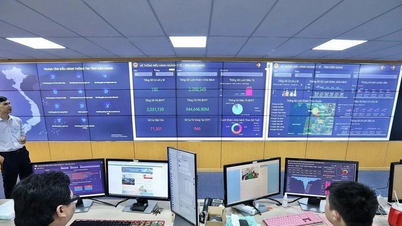






























































































コメント (0)